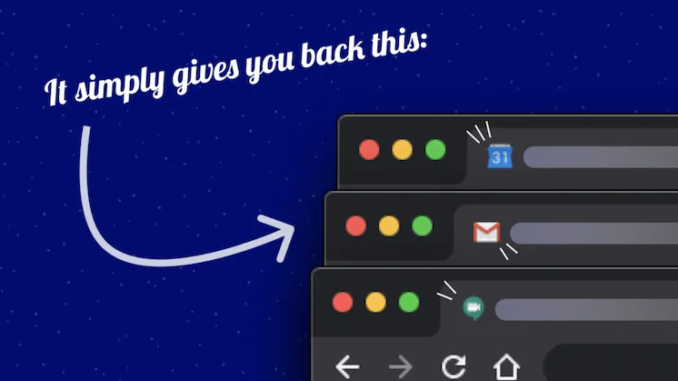
ഉപയോക്താക്കൾക്ക് പഴയ ഗൂഗിള് ഐക്കണുകൾ പുന:സ്ഥാപിക്കാനോ അല്ലെങ്കിൽ ഈ പുതിയ ക്രോം വിപുലീകരണം ഉപയോഗിച്ച് പുതിയവ സ്വാപ്പ് ചെയ്യാനോ കഴിയുന്ന ഒരു സംവിധാനം ഇപ്പോള് അവതരിപ്പിക്കപ്പെട്ടിരിക്കുന്നു. ഇത് ഗൂഗിള് ക്രോം, മൈക്രോസോഫ്റ്റ് എഡ്ജ് എന്നിവയ്ക്കായി ലഭ്യമാണ്.
ഗൂഗിൾ ഇപ്പോള് അതിന്റെ ജിമെയില്, ഡ്രൈവ്, മാപ്സ്, ഹോം, കലണ്ടർ, മീറ്റ് എന്നീ എല്ലാ ഐക്കണുകൾക്കും ഒരേതരം നിറങ്ങൾ ഉപയോഗിക്കുന്നതിനാൽ, ചില ഉപയോക്താക്കൾക്ക് ഒന്നിനെ മറ്റൊന്നിൽ നിന്ന് വേർതിരിച്ചറിയുവാന് ബുദ്ധിമുട്ടായിത്തീർന്നിരിക്കുന്നു.
ആവശ്യമായ ഗൂഗിള് ഐക്കൺ കണ്ടെത്താൻ ബുദ്ധിമുട്ടുന്നുണ്ടെങ്കിൽ, നിങ്ങൾക്ക് ഈ പ്ലഗിൻ ഇൻസ്റ്റാൾ ചെയ്ത് ഐക്കണുകള് പഴയപടിയാക്കാവുന്നതാണ്. മൊബൈൽ ഉപയോക്താക്കൾക്കായി പഴയ ഐക്കണുകൾ പുന:സ്ഥാപിക്കാൻ പ്ലഗിൻ സഹായിക്കുന്നില്ല. എന്നിരുന്നാലും, ഒരു തേര്ഡ് പാര്ട്ടി ലോഞ്ചറും ഐക്കൺ പാക്ക് സെറ്റും ഇൻസ്റ്റാൾ ചെയ്തുകൊണ്ട് അവയുടെ രൂപം മാറ്റാവുന്നതാണ്.
ഒരു തോര്ഡ് പാര്ട്ടി ലോഞ്ചർ ഒരു പ്രത്യേക തരം ആപ്ലിക്കേഷനാണ്, അതില് ലഭ്യമാക്കിയിരിക്കുന്ന ഫീച്ചറുകളും ഫംഗ്ഷനുകളും ഉപയോഗിച്ച് നിങ്ങളുടെ ഹോം സ്ക്രീൻ പൂർണ്ണമായും മാറ്റാൻ അനുവദിക്കുന്നു. എല്ലാ ഐക്കണുകളും മാറ്റണമെന്ന് തോന്നുന്നുവെങ്കിൽ, ഐക്കൺ പായ്ക്കുകൾ പ്രയോഗിച്ചുകൊണ്ട് അത് ചെയ്യാൻ പറ്റുന്നതാണ്. പക്ഷെ ഇതിന് വില നല്കേണ്ടിവരും. എന്നാല്, ജിമെയില് ഐക്കണുകൾ സ്വിച്ചുചെയ്യുന്നതിന് ഇത് അടിസ്ഥാനപരമായി സൗജന്യമാണ്.
ആന്ഡ്രോയിഡിലെ ഗൂഗിള് ഐക്കണുകൾ മാറ്റുന്നതിന്:
*- പ്ലേസ്റ്റോറിൽ നിന്ന് നോവ ലോഞ്ചർ ഡൗൺലോഡ് ചെയ്യുക
*- ഹോം സ്ക്രീൻ സജ്ജമാക്കുക അല്ലെങ്കിൽ കസ്റ്റമൈസ് ചെയ്യുക
*- നിങ്ങൾ മാറ്റാൻ ആഗ്രഹിക്കുന്ന ഗൂഗിള് ഐക്കണിനായി ഐക്കണിൽ ദീർഘനേരം അമർത്തുക.
*- ഒരു എഡിറ്റ് ബട്ടൺ ഉൾപ്പെടുന്ന ഒരു പോപ്പ് അപ്പ് മെനു ദൃശ്യമാകും.
*- നിങ്ങളുടെ ഉപകരണത്തിൽ ഇൻസ്റ്റാളുചെയ്ത പാക്കുകളിൽ നിന്നുള്ള ഐക്കണുകൾ അല്ലെങ്കിൽ ലോഗോയുടെ ചിത്രം ഉപയോഗിച്ച് മാറ്റംവരുത്തുവാന് ഗൂഗിള് ഐക്കൺ ടാപ്പുചെയ്യുക.
ഉപയോക്താക്കൾക്ക് മാസ്കുകൾ അപ്ലേ ചെയ്യാനോ പഴയ ലോഗോകളുടെ സുതാര്യമായ പതിപ്പുകൾ ഉപയോഗിക്കാനോ സാധിക്കുന്നതാണ്.
ഐഫോണില് ഗൂഗിള് ഐക്കണുകളില് മാറ്റം വരുത്താം
*- സിരി ഷോട്ട്കട്ട് ഉപയോഗിച്ച് ആപ്ലിക്കേഷൻ തുറക്കുക.
*- ഒരു സ്ക്രിപ്റ്റിംഗ് ആക്ഷന് ഉപയോഗിച്ച് ഒരു പുതിയ ഷോട്ട്കട്ട് സൃഷ്ടിക്കുക.
*- നിങ്ങൾ മാറ്റാൻ ആഗ്രഹിക്കുന്ന ആപ്ലിക്കേഷന്റെ ലോഗോയ്ക്കായി ഓപ്പൺ ആപ്പ് തിരഞ്ഞെടുക്കുക.
*- ഷോട്ട്കട്ട് തുറക്കാൻ നിങ്ങൾ ആഗ്രഹിക്കുന്ന ആപ്ലിക്കേഷനായി ഗൂഗിള് ഐക്കൺ തിരഞ്ഞെടുക്കുക, തുടർന്ന് നെക്സ്റ്റ് തിരഞ്ഞെടുക്കുക.
*- മാറ്റിയ ഐക്കണിനായി ഷോട്ട്കട്ട് പേര് ടൈപ്പുചെയ്ത് ഡണ് തിരഞ്ഞെടുക്കുക.
*- ആപ്ലിക്കേഷനിൽ നിന്ന് ആ ഷോട്ട്കട്ട് തുറക്കുക.
*- സ്ക്രീനിന്റെ ചുവടെയുള്ള ഷെയര് ബട്ടൺ ടാപ്പുചെയ്ത് ഹോം സ്ക്രീനിലേക്ക് ആഡ് ചെയ്യുക എന്ന ഓപ്ഷന് തിരഞ്ഞെടുക്കുക.
*- ഷോട്ട്കട്ടിലൂടെ ഹോംസ്ക്രീൻ ഐക്കണായി ഉപയോഗിക്കുന്നതിന് നിങ്ങളുടെ ഐഫോണിലേക്ക് ഡൗൺലോഡ് ചെയ്ത ഗൂഗിള് ഐക്കൺ ലോഗോ തിരഞ്ഞെടുക്കുക.

Leave a Reply